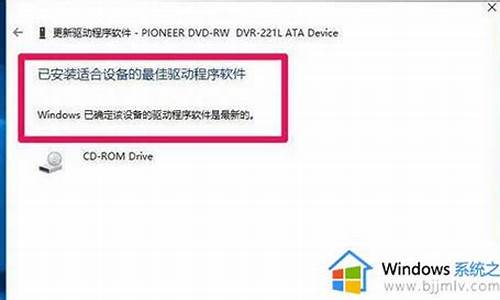电脑启动报错225-电脑系统开机报错225
1.电脑不做任何操作也一直发出规律的声音,不是滴滴声,像翻网页的声音,应该怎么解决?
2.用EASY TUNE 6调整外频时蓝屏
3.我的电脑可以上网,也可以用FTP,但无法连接局域网电脑,报错:找不到网络路径!
4.计算机故障的主要原因有哪些
电脑不做任何操作也一直发出规律的声音,不是滴滴声,像翻网页的声音,应该怎么解决?

电脑机箱, 风扇, 噪音, 方案, 声音
就笔者所知,还没有人想要他们的电脑有响亮的噪音。但为了保证各部件运行在安全的温度下,散热风扇一旦吹起来,可能让系统听上去像一台鼓风机也说不定。
所以我们要对所有的噪音说“不”!
以下本文将对电脑中,可能出现噪音的地方,进行剖析,并提出解决方案,供大家参考。
●头号公敌——CPU风扇
风扇背面与散热片的夹缝别忘了清理,这里很容易积聚尘土
一般而言,新买来的风扇总是噪声较小,而使用一段时间后会明显变大。其实,灰尘是造成风扇噪音上升的重要原因之一,因为无孔不入的灰尘总能钻进不完全密闭的机箱。当CPU风扇高速旋转时,漩涡效应使得灰尘很容易附着在风扇上。毫无疑问,此时将CPU风扇拆下来好好清洗一番是很有必要的,而且在清除灰尘时,大家要注意风扇背面与散热片的夹缝,这里是最容易遗忘的。
对于含油轴承风扇而言,马达传动轴经过长时间工作后变得不灵活是常有的事情。为此,建议大家在这一位置添加润滑油,推荐机械润滑油或者汽油机油。当然,在添加润滑油时一定要小心谨慎,千万不能让它溢出。
此外,震动问题也是需要我们注意的,通常高速旋转的风扇会与散热片发生高频的碰撞,如果风扇与散热片接着稳定合适,碰撞产生的振动噪声可以被大大降低。比如把高速旋转的CPU风扇拿在手上,其噪声远远小于固定在散热片上,这是因为柔软的人手吸收了大量振动。按此原理,在风扇四角与散热片接触面之间加入1~2毫米厚的软垫片(如皮革、橡胶),可以有效地降低风扇与散热片振动所产生的噪声。
在夏天时,很多用户都会选择停止超频,而此时大功率风扇显然是不必要的。导致风扇声音过大的最主要原因就是它极高的转速。如果我们将风扇的转速降下来,那么噪音问题将进一步得到缓解。事实上,即便我们使用的CPU风扇不能调节转速,我们也可以通过专用的风扇调速器而弥补。ZALMAN公司推出的FAN MATE1风扇调速器在国内市场十分普及,风神也有类似的产品。这类风扇调速器的使用十分简单,大家只需要将CPU风扇的电源接口插上风扇调速器,然后风扇调速器连接主板上的CPU风扇电源接口即可。
至于动手能力较强的用户,大家可以尝试串连电阻降低工作电压的方法。至于用的电阻阻值,大家可以用CPU风扇上的铭牌进行计算(记住P=UI,R= U/I即可),而且此时我们可以得到任意电压。最后要提醒大家,降低CPU风扇转速之后,一定要在BIOS中打开相应的温度监控功能,以确保安全。当然,此时可以把报警温度以及关机温度设定得高一些。
●消除CPU风扇噪声的方法二则
CPU风扇的轴承和扇叶是最容易引起噪声的地方,长久使用后风扇的轴承可能由于缺油而摩擦太大,导致发出较大的噪声。
解决方法:可给风扇轴加点机油。具体操作是把风扇转轴上的标签小心揭开,加入油后再盖上。
如果风扇扇叶的质量不是很好,经过一段时间的转动,扇叶有可能由于发热而变形,触及内壁,发出噪声。
解决方法:拿刀片在划痕处轻轻地刮几下,增加扇叶与内壁之间的距离,避免两者摩擦。
第2页:电脑降噪全攻略—风扇噪音产生原因及处理
众所周知,电脑的噪音主要来自风扇,很多资料上都介绍过给风扇注油来降低噪音的方法,但笔者认为风扇的噪音变大不一定都是因为轴承缺油。
风扇的扇叶“偏心”是噪音大的主要原因。优质的风扇,其扇叶的重心在轴心上,运转时非常平稳,噪音很小,而劣质的风扇,往往存在一定的偏差,扇叶的重心没有在轴心上造成“偏心”,这样的风扇转动起来后,就相当于一台振荡器(振荡器就是在电动机轴上加一个偏心轮),随着使用时间的变长,风扇轴承逐渐磨损,或风扇的散热片安装不牢固,出现松动等,都会使震动加剧噪音变大。
此类故障最简单的解决办法是尽量把风扇安装牢固,使之震动不起来,当然这种方法没有解决实质性的问题,因为风扇的扇叶仍然“偏心”;另一种方法是给风扇轴承处注油,对震动起到缓冲作用,从而减弱噪音;还有一种方法能从根本上解决问题:把扇叶拆下来,用细线穿过扇叶中心小孔吊起扇叶,如果一端下降,说明这一端较沉,可在砂轮上磨几下,如此几次后,再用细线吊起扇叶时,如果扇叶能在水平位置静止,说明改造成功。
给风扇注油的几个问题
一、用缝纫机油还是机油?笔者建议用四冲程摩托车机油,因为缝纫机油很稀,流动性和挥发性强,注油后用不了多长时间就没有了风扇又会“旧病复发”,而且缝纫机油对震动的缓冲作用也非常小,对于减弱噪音,作用不大,用机油恰好避免了以上两个缺点。
二、注油后的密封问题。风扇注油部位贴着一标签纸,揭下标签纸注油后,该标签纸一般就不能再用了,用什么来代替呢?笔者建议选用四五层的透明胶带纸。找来一卷透明胶带纸,用小刀横向划一刀,划破大约四五层,然后把这四五层的透明胶带纸一起揭下来就可以用了。注意千万不能只用一层胶带纸,因为一层胶带纸在风扇转动时易振动产生噪音,还有可能破损造成机油飞溅。用透明胶带纸代替标签纸还有一个好处是风扇是否缺油,一看便知,一目了然,不用拆开。
第3页:小技巧大放送——如何给风扇加机油?
首先,加油前务必清洗风扇,否则直接加油后风扇会极不稳定。
方法是先将风扇的定子和转子除尘,然后再清洗。清洗转子的方法是先将轴根部的“O”形小橡胶圈拆下,并用无水酒精将它清洗干净,再将转子没入酒精中用脱脂棉花擦洗干净后取出,套入“O”形橡胶圈,放在一边晾干待用。此后,再清洗定子。
洗定子时要注意,不能让线圈接触酒精,否则线圈表面的漆膜会被溶解,造成线圈损坏。方法是用极少量的脱脂棉缠在牙签上,蘸上酒精塞入定子的铜制轴套内反复擦试,直至干净为止。待酒精挥发完后在铜轴套内滴上两滴机油,转子轴上也滴一滴,不要太多。最后按其原样把它装好。
第4页:电脑降噪全攻略—硬盘噪音的由来
●硬盘噪音的由来
噪音虽然不是直接衡量硬盘性能的标准,但是经常听到一阵阵硬盘乱响毕竟不是一件让人舒心的事。纵观硬盘的发展历史,可以发现硬盘的噪音实际上和硬盘的转速是成正比的:转速每提高一个档次,噪音等级都会相应提高。
尽管现在7200转的硬盘已经改进不少,成为了市场的主流,但噪音仍然是要高于5400转的硬盘。通常硬盘内部有两个电机,一个是驱动硬盘旋转的主轴电机,该电机过去是主要的噪音和热量源,但是现在有很多厂家开始使用液态轴承电机,它使用的是黏膜液油轴承,以油膜代替滚珠,可有效的降低因金属磨擦而产生的噪声和发热问题。
同时液油轴承也可有效的吸收震动,使硬盘的抗震能力得到提高,由此硬盘的寿命与可靠性也可以得到提高。但是另外还有一个寻道电机,由于技术和成本上的原因,该电机还没有用液态轴承电机,我们平时听到硬盘发出的“答,答”声,就是由它发出的。主轴电机速度的加快,寻道电机只有加快步伐,才能协调,才能发挥主轴电机加快后的潜能。目前大多数硬盘的噪音主要都是由这个寻道电机引起的,不同厂家的硬盘声音都不一样。
为了给硬盘减噪,众硬盘厂商真是“八仙过海”、软硬兼施,使出了各自的杀手锏。比如在“硬件”方面,用了新型液态轴承马达、重新改进硬盘内部结构、使用吸收震动噪音的材料制成的垫圈、隔音泡沫等;在“软件”方面,则推出了各自的降噪技术方案。下面我们来概括地领教一下这些方法。
第5页:电脑降噪全攻略—硬盘降噪技术种类
◎液态轴承马达技术
硬盘内部的主轴马达和寻道马达驱动着硬盘的运转,也是噪音产生的根源。早期的硬盘马达均用了滚珠轴承(Ball Bearing Motor),当时由于硬盘的转速较低,所以发出的噪音不大。但随着硬盘转速的提高,滚珠轴承马达带来了磨损加剧、温度升高、噪声增大等诸多问题,成为硬盘噪音的主要来源,这显然已不适应硬盘发展的时代要求。在这种情况下,硬盘厂商相继推出了用新型液态轴承马达的硬盘。
液态轴承马达(Fluid Dynamic Bearing Motors)技术过去一直被应用于精密机械工业,其技术核心是用黏膜液油轴承、以油膜代替滚珠。与传统的滚珠轴承硬盘相比,液态轴承硬盘的优势是显而易见的。一是减噪降温。避免了滚珠与轴承金属面的直接磨擦,使硬盘噪音及其发热量被减至最低;二是减震降噪。油膜可有效地吸收震动,使硬盘的抗震能力得到提高;三是减少磨损,提高硬盘的工作可靠性和使用寿命。
1996年希捷(Seagate)公司生产了世界上第一台FDB马达,并随后推出了首款使用液态轴承马达的硬盘产品,至今FDB马达已发展到了第六代。目前台式机硬盘厂商迈拓、希捷、西部数据、日立(原IBM硬盘)、三星等以及笔记本电脑硬盘厂商富士通、东芝、IBM等,基本都有液态轴承硬盘问世。
◎其他硬盘降噪技术
对付硬盘噪音,除了用液态轴承马达技术外,各大硬盘厂商还有自家的独门“功夫”。下面我们来看看不同品牌硬盘的降噪技术。
◆希捷(Seagate)硬盘降噪技术
曾几何时,希捷公司的IDE硬盘几乎成了大噪音硬盘的代名词,不过这一切都随着Barracuda ATA IV(酷鱼四代)硬盘的推出而烟消云散,声音屏蔽技术(SBT)的应用使希捷硬盘摇身一变成为了目前最为“安静”的IDE硬盘,声音屏蔽技术包括如下几 项:
SoftSonic液态轴承技术(Fluid Dynamic Bearing):SoftSonic电机是希捷硬盘的声音屏蔽技术(SBT)的核心,也是一项获得各种电脑用户赏识的技术突破。在用业内标准进行测试时,酷鱼ATA IV单盘模型在旋转时所发出的噪声仅为2贝尔,寻道时的噪声仅为2.4贝尔,而低于2.5贝尔的声音人耳是无法听见的。
SeaShield盖板及隔音泡沫:SeaShield盖板即硬盘电路一面的金属挡板,该挡板与隔音泡沫都起到了进一步减少噪音外泄的可能性。转动整流技术:通过控制主轴电机的工作电流波形,使电机的启停更平滑流畅。
安静寻道(SilentSeek)技术:主要有速度限制、加速度限制、电流整形和及时寻道方式,由于这些技术比较复杂,在这里就不做详细介绍了。
◆迈拓(Maxtor)硬盘降噪技术
自从并购昆腾以后,迈拓的硬盘事业蒸蒸日上。除了应用自己的降噪技术以外,迈拓还沿用了昆腾公司的包括QDT静音技术在内的多项技术,强大技术的融合使迈拓的硬盘具有了更高的技术含量和竞争力
Maxtor Silent Store技术:其实这并不是一项新技术,迈拓很早以前就提出了这个降噪方案,当时称为“Acoustic Management”,该技术的原理就是在硬盘的BIOS芯片内加入控制程序,人为降低磁头动力臂的反应速度,即降低寻道速度,从而降低噪音。
由于这项技术会使硬盘的性能稍有降低,加上几年前还是5400rpm硬盘占主流的时代,噪音问题并不十分突出,因此直到现在7200rpm硬盘成为主流时才得到应用。对于应用了Silent Store技术的迈拓硬盘,用户可以到迈拓的官方网站上下载最新的控制程序——Maxtor’s AMSET utility。将下载的程序解压到软盘上,再用该软盘启动电脑,运行Amset 程序。
Amset.exe有四个参数,分别是/quiet、/fast、/check和/off,/quiet模式允许以性能的降低为代价使硬盘噪音下降; /fast模式则允许以性能的稍许降低换取噪音的下降,当然降噪效果不如/quiet模式;/check则可以检查硬盘当前的静音模式,/off即把降噪功能选项完全关闭,硬盘以最佳性能运行。
安静驱动器技术(QuiteDriveTechnology) 该项技术曾是昆腾公司引以为豪的硬盘静音技术,不过随着昆腾公司被迈拓并购,这项优秀的技术自然也被迈拓所拥有,该项技术可将硬盘的噪音控制在3.0贝尔以下。
◆IBM硬盘降噪技术
作为目前所有台式硬盘遵循的盘结构的提出者,IBM公司在硬盘领域中一直处于一个很重要的地位,不过自从腾龙二代开始,硬盘返修率较高的问题就给IBM蒙上了一层阴影,如今IBM又将硬盘事业部出售给了日立公司,但无论如何,IBM硬盘的技术含量还是不容质疑的。
IBM Drive Noise Suppression System降噪技术:该技术应用于IBM的台式机硬盘时主要包括:可一定程度上降低运行噪音的陶瓷轴承马达(Ceramic spindle Motor),改良的音圈马达(Voice Coil Motor),以及减少噪音向外传播的三层冲压式顶盖(Tri-laminate Top Cover)。这些先进技术的应用,使IBM腾龙四代硬盘的工作噪声只有3.1贝尔(3碟片)到3.0贝尔(2 碟片及以下)。
液体动力轴承(Fluid Dynamic Bearing)技术:该项技术被应用在IBM于2002年10月1日发布的Deskstar 180GXP系列硬盘上,与希捷公司的SoftSonic液态轴承技术相同,可以大幅度降低硬盘噪音。
自动声音管理(Automatic Acoustic Management):这项技术则与迈拓公司的Silent Store技术大同小异,都是通过降低硬盘的寻道速度来降低噪音。不过与迈拓的声音管理工具相比,IBM所提供的工具IBM Feature Tool不但界面华丽,而且功能强大。它是一个包括声音管理工具的工具包,利用其中的声音管理工具,可以让硬盘在两种工作模式下来回切换,一种是低噪音的安静模式(Quiet Seek Mode),一种是高性能的正常模式(Normal Seek Mode),通过硬盘性能的少许下降换来噪音的大幅度降低。
◆三星(Samsung)硬盘降噪技术
对于三星硬盘,有的用户可能不是很清楚。到1999年底,三星硬盘生产能力就达到了每月120万个,不过那时主要是以OEM的形式供货给市场,所以在 DIY市场上鲜有三星硬盘的产品出现。不过早在那时,三星硬盘就竖立起了高性能、低噪声、低工作温度的产品特点,在业界享有很好的口碑。目前三星公司的硬盘已经大举进入中国市场,主要分为5400rpm的V系列及7200rpm的P系列,这两个系列的硬盘都用了三星独有的硬盘降噪技术,静音效果相当显著。
噪音卫士(Noise Guard):主要包括三个方面,首先是在顶盖上加装隔音片进一步阻止内部振动的扩散,其次是改进顶盖设计与结构,降低主轴马达产生的噪音,最后是改进主轴马达设计,降低高速运转时产生的振动。
安静寻道(Silent Seek):这种技术的原理是通过专用DSP(数字信号处理器)来优化修整音圈马达的驱动波形,平滑磁头臂寻道时的加速度,在降低音圈马达寻道噪音的同时尽量保证寻道速度不受影响。
第6页:电脑降噪全攻略—另类办法为硬盘静音
A、设置硬盘自动休眠功能
如通过BIOS的 POWER MANEMENT SETUP 选项,选择合适的 HDD POWER DOWN 时间,或者在WINDOWS电源管理选项中设置合适的硬盘掉电时间。在选中的时间内若系统未访问硬盘,则硬盘马达自动停转。总体来说,这种方法的实用性也不强,首先它无法消除连续读写文件时磁头寻道发出的刺耳噪声;其次硬盘加电、磁头起停的次数是有限的,早期的硬盘无故障工作时间为30万小时左右,而磁头起停次数仅为1-3万次,最新的IDE硬盘磁头起停上限也不过10万次,频繁的硬盘休眠不仅影响系统的连续工作速度,还会缩短硬盘的物理寿命。
B、最新的整体设计
由于电脑中的噪声源太多,一两种方法难以完全解决,因此有人提出“桌柜式”、“分体式”电脑设计,即把电脑主机箱放置在前板封闭的桌柜中或者放置在另外的房间,使“眼不见耳不烦”。从理论上来说这种方法的效果最好,然而你必须有较长的信号线,而且远离主机不便于你频繁的切换光盘或软盘。
C、硬件改造
如果你想要耳根清静的话,就要尽量选择那些外壳较厚实且没有大型的开口、驱动器托架能与硬盘等驱动器紧密配合并且本身有良好的固定,而且电源风扇噪音小的机箱,比如爱国者的“月光宝盒”系列就是一个不错的选择。
如果你因一时手紧不得已选择了那些廉价的机箱,也可以作些补救。如可以在机箱底部垫上一些较柔软的布料;拧紧机箱内的螺丝并加上软质的垫圈;在机箱内部衬上泡沫塑料板等有吸音作用的材料;改变机箱的摆放位置也可以收到不错的效果。只是那些吸音的材料多半导热性比较差,因此要注意通风散热的问题。
第7页:小技巧大放送——设置寻道模式来为硬盘降噪
对于任何取磁头读取方式的存储设备而言,提高转速总是最有效的改善性能的方法。但是有得必有失,当我们为高转速带来的高性能而欢呼雀跃时,却不得不忍受由此而产生的噪音。很明显,在性能与噪音两者之间我们必须作出抉择。但是抛弃任何一项都是让人感到为难的,为此厂商提供一款让用户灵活切换工作模式的软件,这样我们就可以找到一个最佳的平衡点。Maxtor、IBM等硬盘厂商都推出了寻道模式切换软件,这里我们以适用于Maxtor硬盘的 Acoustic Management为例向大家介绍。
Acoustic Management软件主要由amset.exe这一文件组成,它只可以在纯DOS界面下运行(Windows的MSDOS窗口下运行会报错)。需要注意的是,要使用amset.exe来为硬盘降噪就必须符合两个条件。首先你的硬盘必须支持Maxtor的Silent Store技术,对此大家可以查询一下Maxtor的官方网站。另外一个条件可能是很多人会忽视的:使用Silent Store技术时,你的Maxtor硬盘必须接在主板IDE控制器的Primary位置上,至于是主盘还是从盘倒是无所谓的。如果没有做到这一点, amset.exe也不会报错,但是此时是没有任何实际效果的。另外,如果你的主板带有RAID控制芯片,那么Silent Store也是与之不兼容的!
Silent Store按控制程度分为Quiet和Fast两个级别。如果你选择了Quiet,那么磁盘将进入安静寻道模式,此时噪声明显减小,磁盘性能大幅度下降;如果你选择了Fast,那么磁盘将进入快速寻道模式,此时噪声增大,磁盘性能有一定提升。Acoustic Management的主执行文件是amset.exe,它拥有四个命令参数:当输入amset.exe /quiet时就切入了Quiet模式;输入amset.exe /fast就切入了Fast模式;当输入amset.exe /off就关闭了降噪功能,此时硬盘性能最高但噪音最大;输入amset.exe /check可以查看当前硬盘降噪功能的运作状态。
第8页:电脑降噪全攻略—光驱噪音的产生根源
●高速旋转的风声
当光驱正常工作时,马达带动光盘旋转的速度非常快。一般普通40倍速光驱或者是32倍速光驱光盘旋转的转速达到每分钟7000转,发出的噪音也达到 50分贝。随着光驱的速度不断提高,转速和转动时发出的噪声也随之相应增长。现今市场上的高速光驱(48倍速以上),马达每分钟的转速有10500转之多,意味着其上运转的光盘最高时速(外圈)可达225公里。而且随着速度的提高,不可避免其主轴电机纵向和横向的震动变大,整个电路板主要芯片工作强度加大,产生热量惊人,光盘所处的光驱内部环境更为严峻。在这种状态下,如果光驱没有更为科学合理的解决措施,那么在读取特别是长时间读取偏心、过薄、介质不均匀、有划痕、有裂纹,尤其是有径向裂纹的盗版光盘时,盘片会产生巨烈震动,在高速旋转产生的强大离心力作用下,原有裂纹会进一步扩大,当扩大到一定程度时,光盘就会瞬间粉碎,喷射而出,毁掉整个光驱不说,还会殃及机箱内其它配件,甚至伤人。
●读盘时的噪音
光驱在读取光盘时,靠光头的上下移动来识别和读取光盘上的数据。这种上下移动是从光头驱动马达处获得动力,再由一个传动机构进行连接,继而完成在瞬间快速不间断的移动中读取数据的工作流程。在高速光驱中,这种移动更为迅速,更为缜密。因为如果要达到有效读取数据的效果,机械运动的频率必然会加快。这样,发出的声响就成了光驱运行噪音的主要来源。尤其在读盗版碟或有划痕的坏碟时,由于数据比较模糊,往往光头需要进行两次或两次以上的读取才能正确识别。这就更增加了光头的工作负担,甚至会发出“沙沙”的“抗议”声。
●运行时的震动
形成噪音的第三个因素就是当光驱高速运行时由于转动不平衡引起的机械震动。众所周知,市场上的盗版碟盛行,光盘的质量参差不齐,偏心、偏重等缺陷光盘总难避免,光驱在高速运转读取类似有缺陷的光盘时就会产生失重等物理现象,从而引发机械震动并发出噪音。
第9页:电脑降噪全攻略—光驱的降噪技术
从电脑噪音的来源来看,可概括地将其分为三个部分,即风扇噪音、硬盘噪音、光驱噪音。此外,某些电脑还会有共振噪音。
光驱的噪音主要分为机械摩擦噪音和机械震动噪音。前者源自光驱主轴电机带动盘片高速旋转时所发出的摩擦“风声”,以及主轴电机带动激光头读盘时上下移动的摩擦噪音,光驱的速度越高,这种噪音也就越大;后者则是光驱主轴电机高速旋转、光头读盘时上下移动导致的垂直、平行震动而引发的噪音。
同样的,光驱的速度越高或者盘片的质量很差,光驱在高速读盘时就会产生光盘偏心、失重、晃动等现象,从而引起更大的机械震动噪音。
针对光驱的上述两种噪音,目前光驱厂商主要用了减速降噪技术与减震降噪技术,以图最大限度地降低噪音强度,取得了较为满意地效果。
◎减速降噪技术
由于光驱的噪音与其速度基本成正比,因此所谓的减速降噪技术,就是通过人为地降低光驱的运行速度,达到减小噪音的目的。对于电脑用户而言,这种技术的实现并不难,“软”方法可以借助于第三方光驱降速软件,“硬”方法则可以直接购买具有调速降噪功能的光驱产品。
从“软”方法来看,常见的第三方光驱降速软件很多,比如CD-Rom Tool、Nero DriveSpeed、CD Speed、DVDidle、CD-Quick Cache等。这些工具软件使用起来并不难,一般进行简单设置就能够直接实现所期望的光驱读取速度。
但DVDidle、CD-Quick Cache等软件则比较“另类”,它们用了数据预读技术,即在播放DVD/VCD前先将光盘数据读取并暂存在硬盘和内存中,播放时直接从硬盘或内存读取数据,从而降低光驱的噪音、延长其寿命。
此外,使用虚拟光驱软件也是值得推荐的方法。将常用的光盘做成虚拟光盘映像保存到硬盘上,使用时则无需物理光盘,这样既达到了减噪的目的,又延长了光驱的使用寿命。
从“硬”方法来看,不少品牌的光驱除了附送专用的调速软件外,还推出了手动变速技术,手动变速的挡位可以4倍速(或更大)为一个单位进行变速,对光驱的读盘速度实现了逐级减速控制,使其性能更为稳定、噪音更小。
比如阿帕奇的52x连环变速光驱,在读取质量较差的盘片时,按下面板的“PLAY”变速键即可使光驱的速度逐次以4x的速度下降,直至适合为止。昂达光驱的“独孤九剑”则是“软硬兼施”,即3“剑”硬件降速+6“剑”软件降速。
前者按面板的“PLAY”键一次降为32x、两次为16x、三次还原为52x;后者则须下载昂达的“独孤九剑”软件,该软件降速有六种选择:8x、 32x、36x、40x、44x、52x。让你随心所欲地控制光驱的读盘速度,以适应不同质量的盘片,增强自身的纠错能力、减小光驱噪音。
比较典型的还有具有“冷静指”和“多级变速”技术的大虎鲨光驱,带有“六指降摩”软件的摩西“百变金刚”系列光驱,带有“神奇定风珠”软件的狮王光驱等等。
◎ 减震降噪技术
为了减轻光驱因震动而产生的噪音,众多光驱厂商使用了很多专业的防震降噪技术。
常见的有ABS(自动平衡系统),DDSS(双动态抗震悬浮系统),DAAS(自动检测、分析及适应系统),ARS(声学抑噪系统等技术)。
ABS 其技术核心是在光驱托盘下配置一组钢珠轴承,当光盘出现震动时,钢珠在离心力的作用下自动滑到质量较轻的部分起到平衡作用,从而始终保持光盘在水平状态下运转,达到减震降噪的效果。
DDSS 其技术核心是在光驱内部使用2~3个抗震动装置与动态阻尼器,来有效地吸收光驱主轴电机高速旋转而引起的震动与噪音。
DAAS 其技术核心是根据各种光盘的特点,使用预先设定的程序对光驱的转速和激光头进行自动调整,以顺利读取不同质量的盘片,从而有效控制光驱震动、减小噪音,具有“无级变速”之称。
ARS 其技术核心是通过对光驱局部若干机件的改良来实现降噪、抑噪目的。
值得一提的是,华硕于近期推出的静音王系列光驱用了两项新的降噪技术——DDSSⅡ(第二代双层悬吊动态防震技术)和AFFM(空气流场导正技术)。
DDSSⅡ 从华硕第一代DDSS延伸出来的技术,它能有效地降低产品震动量,以加强产品操作稳定度及读片品质与速度,DDSSⅡ使光存储在资料搜寻与读写上更加准确,内建特殊材质不仅使高速运转时的震动量减至最低,也大大降低了运转马达的噪音。
AFFM AFFM技术将空气压力学原理应用到光存储设备的轴承设计上,在盘片高速转动时,能够很好地平衡光存储设备内零部件空气流场内的压力,从而有效降低光存储设备在高速转动时所产生的噪音,并极大减少碎片产生的现象。
用EASY TUNE 6调整外频时蓝屏
以下内容为百度知道Ctangel个人总结,并非网络复制,全是个人日常工作中遇到并且明确确定原因的。如需复制请注明出处。
这里列举几个典型的蓝屏故障的原因和解决办法。
一、0X0000000A
这个蓝屏代码和硬件无关,是驱动和软件有冲突造成的,最早发现这个代码是因为公司的DELL机器的USB键盘和QQ2007的键盘加密程序有冲突发现的这个问题。也在IBM T系列笔记本上装驱动失误产生过。
如果您的机器蓝屏了,而且每次都是这个代码请想一想最近是不是更新了什么软件或者什么驱动了,把它卸载再看一下。一般情况下就能够解决,如果实在想不起来,又非常频繁的话,那么没办法,重新做系统吧。
二、0X0000007B
这个代码和硬盘有关系,不过不用害怕,不是有坏道了,是设置问题或者造成的硬盘引导分区错误。
如果您在用原版系统盘安装系统的时候出这个问题,那说明您的机器配置还是比较新的,作为老的系统盘,不认这么新的硬盘接口,所以得进BIOS把硬盘模式改成IDE兼容模式。当然了,现在人们都用ghost版的操作系统,比较新的ghost盘是不存在这个问题的。
如果您的操作系统使用了一段时间了,突然有一天出现这个问题了,那么对不起,造成的,开机按F8,选择最后一次正确的配置,恢复不到正常模式的话那么请重新做系统吧。
三、0X000000ED
这个故障和硬盘有关系,系统概率比较大,硬盘真坏的概率比较小。我弄过不下二十个这个代码的蓝屏机器了,其中只有一个是硬盘真的有坏道了。剩下的都是卷出了问题,修复即可,这也是为数不多的可以修复的蓝屏代码之一。
修复方法是找原版的系统安装盘(或者金手指V6那个pe启动界面里就带控制台修复)。这里说用系统盘的方法,把系统盘放入光驱,启动到安装界面,选择按R进入控制台修复,进入控制台后会出现提示符C:\ 大家在这里输入 chkdsk -r 然后它就会自动检测并修复问题了,修复完成之后重新启动计算机就可以进入系统了,进入系统之后最好先杀毒,然后再重新启动一下试一下,如果正常了那就没问题了,如果还出这个代码,那就说明硬盘有问题了,需要更换,或者把有问题的地方单独分区,做成隐藏分区,用后面的空间来装系统。
四、0X0000007E、0X0000008E
这俩代码多是造成的,杀毒即可。正常模式进不去可以开机按F8进安全模式。当然也有可能是内存造成的,可以尝试重新插拔内存,一般这代码内存损坏概率不大。
五、0X00000050
硬件故障,硬盘的可能性很大。如果每次都出这一个代码,首先换一块硬盘试一下机器能不能正常启动,如果测试硬盘没问题,再试内存,内存也试过的话,换CPU,总之这必是硬件故障。
六、coooo21a
C开头的故障,它报的错很邪乎,报未知硬件故障,不过出这类C开头的代码多半与硬件无关。基本是与系统同时启动的一些驱动!或者服务的问题,举一个例子,一次我给一个笔记本的F盘改成了E盘,结果再启动就出这类C开头的代码,最后发现插上一个U盘就能正常启动,因为插上U盘系统里就有F盘了,然后我发现了隐藏的文件,是开机的时候系统写入的。我拔掉这个U盘这问题就又出现,后来把E盘改回F问题就没有了,想来是什么和系统一起启动的软件留在F盘一些文件,没有了它就会自己建,但是连F盘都没有了,也就只能报错了,所以看到这类蓝屏可以照比。
七、每次蓝屏的代码都不一样
这样的问题,基本上是硬件造成的,尤其以内存为第一个需要怀疑的对象,更换内存尝试,第二可能性是CPU虽然这东西不爱坏,可是从06年到现在我也遇到俩了,其他硬件基本上不会造成蓝屏代码随便变的情况。
八、偶尔蓝屏,而且代码一闪而过重新启动的问题
这个是有有两种可能
1、以XP为例,在我的电脑上点击鼠标右键选择属性,找到高级选项卡,找到下面的启动和故障修复项,点击设置。再弹出的窗口里找到中间‘系统失败’处有三个选项,第三项自动重新启动,把这项的勾选取消掉,以后再出问题蓝屏就会停住了。
2、已经做过上面的设置,但是还是会一闪而过重新启动的,那就是显卡或者CPU过热造成的,打开机箱查看散热风扇和散热器的状态吧。
另外开机就蓝屏看不见代码一闪而过然后自己重新启动的情况。这个时候已经不可能在系统里进行第一步的设置了,那么就要在机器启动的时候按F8,选择启动失败后禁用重新启动这项,选择之后启动失败了,系统就会停在蓝屏代码那里了,这样大家就可以照着蓝屏代码来查看问题了。
九、其他蓝屏代码
参考第七项,一般首先做系统确认是不是系统的问题,然后以以下顺序测试硬件,首先是内存可能性最大,然后是CPU,之后是硬盘,最后是显卡,主板基本不会蓝屏。
我的电脑可以上网,也可以用FTP,但无法连接局域网电脑,报错:找不到网络路径!
1.把你和其他电脑的IP都用手动设置 主机是192.168.0.1 其他机器用192.168.0. X(1<X<225) 主机外的机器网关都用 192.168.0.1
2.检查目标电脑的防火墙设置
计算机故障的主要原因有哪些
硬件故障一般是由于长时间在高温状态下工作引起的,另外,工作电压问题、灰尘问题、硬件质量问题等也是造成硬件故障的主要原因。
1.硬件驱动程序没有装好
硬件要想稳定的工作,并发挥功能,其驱动程序是非常重要的,如果驱动程序没有装好,会导致硬件无法工作,或者无法发挥应有的作用。在硬件发生问题时,首先应从软件着手,检查驱动程序是否正常。
2.硬件安装不当
硬件安装不当是指硬件未能按照要求正确地安装与调试,导致电脑无法正常启动。对于此类故障只要按照正确要求重新安装、调试即可。
3.电源工作不良
电源工作不良是指电源供电电压不足、电源功率低或不供电,电源工作不良通常会造成电脑无法开机、电脑不断重启等故障,修复此类故障需要更换电源。
4.硬件连线或接插线接触不良
硬件连线或接插线接触不良通常会造或电脑无法开机或设备无法正常工作,例如硬盘信号线与SATA接口接触不良会造或硬盘不工作,无法启动系统。修复此类故障通常需要将连线或接插线重新连接。
5.硬件不兼容一硬件不兼容是指电脑中两个以上部件之间不能配合工作。硬件不兼容一般会造成电脑无法启一动、死机或蓝屏等故障,修复此类故障通常需要更换部件。
6.硬件过热问题
硬件过热问题是影响硬件稳定工作的主要问题,硬件设备过热时,通常会引起死机、重启故障。为此,在电脑中通常对发热量大的硬件加装散热片或散热风扇,例如主板芯片组、CPU,显卡的显示芯片等。
7.发生冲击或加上外力的情况
如果挪动了电脑或因为其他原因碰撞了电脑,会导致电脑中的一些硬件设备接触不良,或工作部件发生变形损坏(如硬盘)。如果电脑被冲击,无法正常工作,应重点检查硬件是否接触不良。
8.环境过于潮湿
过于潮湿的环境,会使电脑中硬件设备的电路板工作在含有大量水汽的环境中,时间长了,会使硬件电路板发生轻微的短路,继而使电路板中的元器件工作不良,或损坏电路板中的元器件导致硬件无法正常工作。对于这种情况,最好是给空气除湿,使电脑工作在正常的环境中。
9.灰尘太多
灰尘对于电脑硬件是致命的,由于电脑硬件的电路板上金属线纵横交错,而电流是通过这些金属线流动的,如果有灰尘覆盖在上面,则可能阻碍电流的流动。另外,灰尘沾满散热片及散热风扇,会使散热效果下降,导致硬件过热而工作不良。因此,每隔一段时间,应该清理一下电脑硬件中的灰尘。
10.部件、元器件质量问题
部件、元器件质量有问题或损坏,通常会造成电脑无法开机、无法启动或某个部件不工作等故障,例如光驱损坏,修复此类故障通常需要更换故障部件。
11.电磁波干扰
外部电磁波干扰通常会引起显示器、主板或调制解调器等部件无法正常工作。例如,在变压器附近的电脑通常会出现显示不正常或不能上网等故障。修复此类故障通常需要消除电磁波干扰。
声明:本站所有文章资源内容,如无特殊说明或标注,均为采集网络资源。如若本站内容侵犯了原著者的合法权益,可联系本站删除。